یکی از جذابیتهای اندروید متنباز بودن آن است که منجر به وجود انواع رامهای سفارشی میشود؛ اما چگونه این رامها را روی گوشی خود نصب کنیم؟
رامهای کاستوم یا سفارشی یا شخصیسازی شده به فرمورهایی گفته میشود که توسعهدهنده با بهرهگیری از کدهای اصلی منتشر شده توسط گوگل به علاوهی دستکاریهای دلخواه خود، اقدام به ساخت یا بیلد یک رام بر پایهی اندروید خام و با ویژگیهای جدید میکند. این مقاله شما را در نصب ریکاوری TWRP و رام Lineage OS روی هر گوشی یا تبلتی که دارید کمک خواهد کرد. علت معرفی رام Lineage OS در این مطلب این است که وسیعترین طیف دستگاههای اندرویدی را پشتیبانی میکند و احتمالا اگر برای دستگاهی رام کاستوم وجود داشته باشد، حتما رام لاینج نیز وجود دارد؛ چرا که بسیاری از رامهای کاستوم که با اسامی مختلف منتشر میشوند بر پایهی همین رام لاینج هستند. در این مقاله سعی میشود شرح تمام گامهای لازم، لینکهای دانلود یا فایلهایی که برای نصب رام لاینج او اس روی هر دستگاه اندرویدی لازم است در اختیار شما کاربر محترم زومیت قرار بگیرد؛ اما قبل از هرچیز لازم است کمی با لاینج او اس آشنا شویم.
رام Lineage OS چیست؟
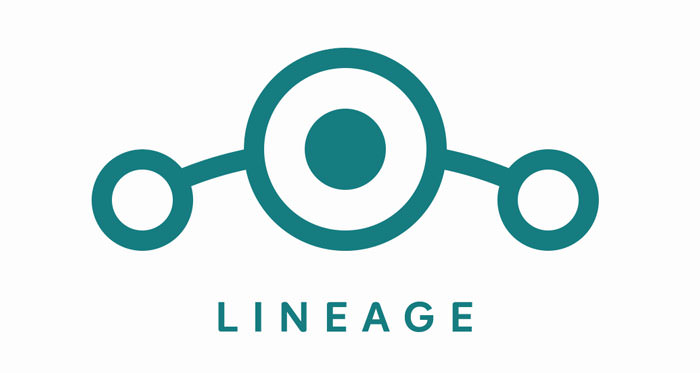
لاینج در واقع یک فرمور اندروید شخصیسازی شده است که ادامهی پروژهی ساینوژنماد (CyanogenMod) به حساب میآید. ساینوژن، رامی بود که توسعهدهندهی اصلی آن استیو کندیک نام داشت و به عنوان بخشی از مؤسسهی ساینوژن فعالیت میکرد و اندروید نسبتا خام را با شخصیسازیهای خود برای طیف وسیعی از گوشیها ارائه میکرد. خوبی این رام علاوه بر نزدیک بودن آن به اندروید خام، این بود که غالبا اگر دستگاه شما به طور رسمی تا مثلا اندروید کیتکت پشتیبانی میشد، ساینوژن یک یا دو نسخه بالاتر از آن را در اختیار میگذاشت. در سال ۲۰۱۳ استیو با وانپلاس به توافقهایی رسید و اولین گوشی شرکت وانپلاس با نسخهی ویژهای از رام ساینوژن عرضه شد. در حالی که این اقدام میتوانست به نفع شرکت ساینوژن باشد، درگیریهای کرت مکمستر، مدیر شرکت و استیو منجر به بر هم زدن توافقهای بین ساینوژن و وانپلاس شد. استیو شرکت را ترک کرد و مکمستر نیز عوض شد. مدیر جدید به کلی پروژهی ساینوژن و تولید رایگان رام را مختومه اعلام کرد؛ اما از آنجایی که کدهای ساینوژن هنوز در دسترس بودند، استیو و تعدادی دیگر از توسعهدهندگان این رام گرد هم آمده و ساینوژنماد را در قالب لاینج او اس ادامه دادند.
بسیاری از شرکتها نسخههای شخصیسازی شدهی خود از اندروید را روی محصولات خود ارائه میدهند. برای مثال، سامسونگ محیط کاربری تاچویز، HTC محیط کاربری سنس و شیائومی miui را به طور پیشفرض روی گوشیهای خود نصب میکنند که این محیطها شباهت چندانی به اندروید خالص ملقب به AOSP ندارند. AOSP که مخفف پروژهی متن باز اندروید است، اندروید خامی است که جهت شخصیسازی در اختیار شرکتها و توسعهدهندگان قرار میگیرد تا آنها موارد مورد نظر خود را به این رام پایه اضافه کنند. ساینوژنماد بزرگترین رام شخصیسازی شده از لحاظ پوشش دستگاههای مختلف بود و حالا لاینج او اس چنین وضعیتی دارد. رامهای لاینج توسط هزاران توسعهدهنده از سراسر دنیا توسعه داده میشوند. معمولا اگر مایل باشید آخرین نسخهی اندروید موجود را روی دستگاه اندرویدی خود داشته باشید، بهترین گزینه برای شما Lineage OS خواهد بود.
چطور Lineage OS نصب کنیم؟
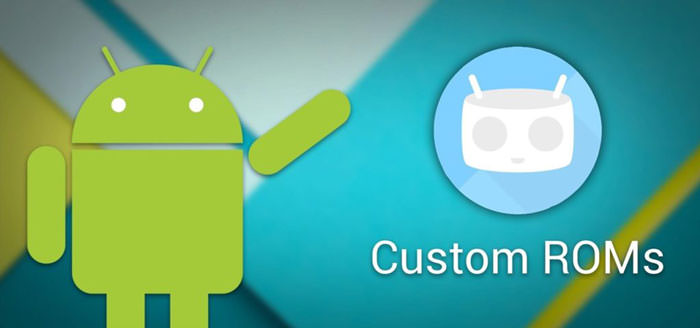
برای نصب رام لاینج نیاز به ریکاوری کاستوم دارید. معمولا دو نوع ریکاوری شناخته شده وجود دارد که یکی از آنها CWM است که به دلیل قدیمی شدن تقریبا دیگر کارایی ندارد. دیگر ریکاوری مطرح که به روز بوده و جدیدترین رامهای موجود را پشتیبانی میکند TWRP است. چه لاینج چه رامهای دیگر جهت نصب در گوشی شما به این ریکاوری نیاز خواهند داشت. دقت کنید تنها ریکاوری مخصوص گوشی خود را دانلود و نصب کنید. برای دانلود TWRP برای گوشی خود به وبسایت این تیم سر بزنید. در صورتی که دستگاه شما به صورت رسمی توسط این تیم پشتیبانی شود، میتوانید نسخهی مربوط به گوشی خود را پیدا کنید. در غیر اینصورت باید در گوگل دنبال نسخههای غیررسمی بگردید. توجه به کدنام گوشی هنگام دانلود ریکاوری و رام اهمیت بالایی دارد. برخی مواقع شرکتها دستگاههای مشابهی را با پردازندههای مختلف ارائه میکنند. در نتیجه ممکن است در صورت ندانستن کدنام، رام مخصوص یک مدل را روی مدل مشابه آن گوشی با پردازندهی متفاوت نصب کرده و دچار مشکلات زیادی بشوید؛ اما قبل از اینکه بتوانید چیزی مثل ریکاوری یا رام را روی گوشی خود نصب کنید باید بوتلودر گوشی خود را آنلاک یا باز کنید.
لطفا توجه داشته باشید که آنلاک یا هرگونه دستکاری سیستمی منجر به از بین رفتن گارانتی دستگاه شما خواهد شد. البته این موضوع با برگشت به وضعیت قبل مرتفع میشود؛ اما لطفا دقت داشته باشید که زومیت هیچ مسئولیتی در خصوص هرگونه ایراد و اشکالی که ممکن است در نتیجهی استفادهی درست یا نادرست از این آموزش در گوشی شما رخ دهد بر عهده ندارد.
اگر با نحوهی اجرای سیستمعامل در رایانه آشنا باشید، باید بدانید در گوشی و تبلت نیز تقریبا حالت مشابهی وجود دارد. بوتلودر به محض روشن شدن دستگاه، پارتیشنهای موجود را بررسی میکند و به ترتیب آنها را جهت اجرای سیستمعامل فراخوانی میکند. همزمان، بررسی امنیتی نیز صورت میگیرد تا هیچیک از پارتیشنهای سیستمی دستکاری نشده باشند. این موضوع امنیت برای گوگل اهمیت بالایی دارد. به همین دلیل اجازه نمیدهد هیچ تولیدکنندهای از اندروید با بوتلودر باز استفاده کند. حتی خود گوگل گوشیهای سری نکسوس و پیکسل خود را با بوتلودر بسته عرضه میکند؛ اما برای کمک به کسانی که قصد آنلاک بوتلودر جهت توسعهی اندروید دارند، راهکار باز کردن بوتلودر را نیز ارائه میکند. ارائه یا عدم ارائهی این راهکار بستگی به شرکت سازندهی گوشی شما دارد. باز کردن بوتلودر در برخی برندها مثل گوگل و چند برند چینی به سادگی وارد کردن چند دستور فستبوت است؛ در حالی که در اکثر برندهای مطرح، کار به این سادگی نیست و آموزشهای خاص خود را نیاز دارد. ما در اینجا به روش معمول گوشیهای گوگل میپردازیم و روشهای اختصاصی هر برند را به مطالب جداگانه در آینده موکول میکنیم.
توجه داشته باشید روش آنلاکی که در اینجا مطرح میکنیم در مورد برندهای زیر کارایی دارد.
گوگل
اوپو
وانپلاس
Yu
zuk
ZTE
Le Eco
و مدلهای قدیمی شیائومی به اضافهی Mi A1
روند انجام کار
توجه داشته باشید در مواردی آنلاک بوتلودر منجر به پاک شدن دادههای شما خواهد شد. پس جهت احتیاط بهتر است از آنها بکاپ یا پشتیبان تهیه کنید.
موارد لازم:
نصب کنندهی آسان درایورهای ADB و فستبوت برای ویندوز
درایورهای مختص شرکت سازندهی گوشی یا تبلت و درایورهای گوگل
شارژ باتری کافی در حد ۶۰ درصد و بیشتر
یک رایانه که درایورهای فوق روی آن نصب شده باشند
بعد از دانلود نصبکنندهی آسان درایورها، روی فایل ستاپ آن جفتکلیک کنید تا با صفحهی زیر مواجه شوید.
در این صفحه از شما پرسش شده است که آیا مایل به نصب درایورهای ADB و فستبوت هستید؟ در جواب به کلید Y را به نشانه Yes فشار داده و اینتر بزنید. این کار درایورهای ADB و فستبوت را روی سیستم شما نصب خواهد کرد.
سؤال بعدی در خصوص این است که آیا مایل هستید که دستورات ADB از همهی نقاط ویندوز قابل اجرا باشند؟
برای سهولت کار در پاسخ به این سؤال نیز Y را فشرده و اینتر بزنید.
پس از آن نوبت به نصب درایورهای گوشی میرسد که مجدد با کلید Y و اینتر تأیید میکنید تا این درایورها نیز نصب شوند. در این مورد نصبکنندهای مجزا باز میشود تا در واقع درایورهای یواسبی اندروید را روی سیستم شما نصب کند.
وقتی درایورهای ADB، فستبوت و اندروید به خوبی نصب شدند، پنجرهی آبیرنگ خود به خود بسته خواهد شد.
فعال کردن USB Debugging
برای اینکه ارتباط بین سیستم و گوشی شما از طریق ADB انجام شود علاوه بر نصب درایورها روی سیستم، لازم است روی گوشی نیز تنظیمات خاصی به نام یواسبی دیباگینگ را فعال کنید. شما برای انجام این تنظیمات باید ابتدا خود را یک توسعهدهنده معرفی کنید.
برای انجام این کار:
۱. به تنظیمات گوشی رفته و وارد قسمت دربارهی گوشی یا about phone شوید.
۲. روی قسمت بیلد نامبر ۵ مرتبه به صورت مداوم ضربه بزنید تا به عنوان یک توسعهدهنده معرفی شوید. این کار بخش جدیدی در تنظیمات گوشی شما به وجود خواهد آورد به نام Developer options
۳. به عقب برگردید و وارد بخش developer options شوید. در آنجا گزینهی USB debugging را پیدا کرده و فعال کنید.
۴. برخی رامها در قسمت developer options گزینهای به نام OEM Unlocking دارند که لازم است به عنوان اجازهی آنلاک دستگاه، آن را فعال کنید.
وارد کردن دستور ADB
حالا شرایط برای ارتباط بین سیستم و گوشی به زبان ADB محیا است و شما میتوانید با استفاده از CMD در ویندوز به دستورهای ADB و فستبوت دسترسی داشته و از آنها برای ارتباط با گوشی خود استفاده کنید. برای اجرای CMD کافی است در محیط یک فولدر شیفت را نگه داشته و راست کلیک کنید و Open Command Window را انتخاب کنید. روش دیگر دسترسی به CMD این است که با گرفتن دکمهی ویندوز و فشردن کلید R، پنجرهی Run را باز کرده و در آن عبارت cmd را تایپ کرده و اینتر بزنید.
آنلاک کردن بوتلودر
گوشی را از طریق کابل یواسبی به سیستم وصل کنید. چنانچه روی صفحهی گوشی با پیغامهایی با محتوای Allow USB debugging مواجه شدید آن را تأیید کنید. حال در پنجرهی CMD دستور زیر را وارد کنید.
adb reboot bootloader
این دستور شما را به بوتلودر یعنی جایی که میتوانید از آن ریکاوری را نصب کنید، خواهد برد.
وقتی گوشی در حالت بوتلودر یا همان فستبوت قرار گرفت دستور زیر را وارد کنید.
fastboot oem unlock
این دستور بوتلودر شما را باز کرده و دادههای شما را از روی گوشی پاک خواهد کرد.
اگر میدانید که چطور با ترکیب کلیدها گوشی را از حالت خاموش به حالت بوتلودر یا فستبوت ببرید نیازی به این مراحل نخواهید داشت و مستقیما میتوانید دستور آنلاک را وارد کنید.
دستور آنلاک در برندهای زیر کمی متفاوت است. بنابراین اگر از این برندها استفاده میکنید به جای دستور آنلاک فوق موارد زیر را وارد کنید.
ZTE
fastboot -i 0x19d2 oem unlock
Zuk
fastboot -i 0x2b4c oem unlock
(Le Eco (LeTV
fastboot -i 0x2a96 oem unlock
با انجام مراحل فوق و آنلاک موفق شما وارد دنیای وسیع توسعهدهندگان اندروید خواهید شد. از این مرحله به بعد آموزش عمومی بوده بین تمامی دستگاههای اندرویدی مشترک است. گام بعدی نصب ریکاوری TWRP است.
نصب ریکاوری روی دستگاه اندرویدی
۱. ریکاوری مخصوص گوشی خود را با پسوند img دانلود کنید. نام این فایل هرچه که بود آن را به twrp.img تغییر داده و درون یک فولدر قرار دهید.
۲. گوشی خود را با ترکیب دکمه یا به روشی که بالاتر ذکر شد به حالت فستبوت یا بوتلودر ببرید.
۳. روی فضای فولدری که TWRP را در آن قرار دادهاید ضمن نگه داشتن شیفت کلیک راست کرده و Open command را انتخاب کنید.
۴. در پنجرهی CMD باز شده دستور زیر را وارد کنید.
fastboot flash recovery twrp.img
۵. ریکاوری عرض چند ثانیه نصب خواهد شد. برای خارج شدن از حالت فستبوت دستور زیر را وارد کنید:
fastboot reboot
۶. حالا ریکاوری TWRP روی گوشی اندرویدی شما نصب است. برای دسترسی به آن معمولا میتوانید در حالت خاموش با نگه داشتن دکمههای ولوم بالا و پاور وارد ریکاوری شوید. در غیراینصورت دستور زیر را بعد از فعال کردن usb debugging در حالت روشن در CMD وارد کنید:
adb reboot recovery
گرفتن بکاپ و نصب رام
قبل از نصب رام همیشه جهت احتیاط بهتر است یک بکاپ NANDROID تهیه کنید. بکاپ NANDROID در واقع یعنی یک پشتیبان از هر آنچه که در سیستم خود اعم از برنامه و بازی و رام و... دارید. پس اگر میخواهید بعد از نصب رام Lineage OS به وضعیت کنونی گوشی خود دسترسی داشته باشید و بتوانید در صورت بروز مشکل به حاات قبل برگردید از این امکان در twrp استفاده کنید.
بکاپ در TWRP
برای این منظور روی گزینهی Backup بزنید.
در صفحهی باز شده، مواردی را که مایل هستید در بکاپ گنجانده شوند انتخاب کنید. توجه داشته باشید که Data برنامهها و بازیهای نصب شدهی را شامل میشود. cache چندان اهمیتی ندارد و در صورت پاک شدن مجددا توسط سیستم بازسازی میشود. System همان رام فعلی شما است. Boot در واقع پارتیشن مربوط به کرنل است و هر آنچه گوشی برای اجرای سیستمعامل نیاز دارد اعم از درایورها و نوع عملکرد پردازنده و سایر قطعات در آن قرار دارد. نهایتا PDS یا EFS پارتیشنی است که اطلاعات مربوط به مودم و IMEI در آن ذخیره شده است. معمولا این پارتیشن با نصب رام از ریکاوری دستنخورده باقی میماند. بنابراین، لزومی ندارد هربار از آن بکاپ تهیه کنید؛ اما داشتن یک بکاپ از آن پیشنهاد میشود.
گزینهی Compression به معنی فشردهسازی را تیک بزنید. این گزینه فایل بکاپ شما را فشرده میکند تا فضای کمتری روی حافظهی داخلی اشغال کند. میزان فضای آزاد در حافظهی داخلی گوشی شما در وسط این صفحه به نمایش در آمده است. چنانچه مجموع حجم پارتیشنهایی که تیک زدهاید از مقدار این فضا بیشتر است، بهتر است اقدام به پشتیبانگیری نکنید و ابتدا گوشی را به سیستم وصل کنید و فایلهایی مثل عکس و فیلم را به سیستم منتقل کنید تا فضا آزاد شود. وقتی فضا کافی بود، گزینههای دیگر رابه حال خود رها کرده و دکمهی پایین صفحه را به راست سوایپ کنید تا بکاپ آغاز شود. در پایان بهتر است فایل بکاپ را که در حافظهی داخلی و فولدر twrp قرار میگیرد به حافظهی جانبی، فلش مموری یا سیستم منتقل کنید و با خیال راحت به ادامهی کار بپردازید.
نصب رام
در صورتی که برای اولین بار اقدام به نصب رام میکنید، برای جلوگیری از تداخل فایلهای موجود در سیستم با عملکرد رام جدید، باید ابتدا گوشی را از فایلهای سیستمی موجود پاکسازی کنید. به این کار وایپ میگویند.
وایپ کردن
برای انجام وایپ یا پاکسازی روی این گزینه در ریکاوری بزنید. در صفحهی باز شده با سه دکمه مواجه خواهید شد. دکمهی سمت چپ، شما را به تنظیمات پیشرفتهی وایپ میبرد و زمانی به کار میآید که شما قصد دارید صرفا یک پارتیشن به خصوص را پاکسازی کنید. البته، داخل همین قسمت دکمهی دیگری وجود دارد که به ندرت احتیاج به آن خواهید داشت. این دکمه زمانی استفاده میشود که برای فرمت پارتیشنها نیاز به تغییر filesystem باشد. دکمهی سمت راست کمی خطرناک است. در صورتی که روی این دکمه بزنید وارد صفحهی پاک کردن حافظهی داخلی خواهید شد. با تایپ yes در فیلد موجود و تأیید این عمل، حافظهی داخلی شما شامل عکسها و فیلمها و هر آنچه ذخیره کردهاید پاک خواهد شد؛ اما دکمهی سوم که حالت سوایپ شونده دارد همان دکمهای است که ما در اینجا به آن نیاز داریم. با کشیدن این دکمه به سمت راست، دادههای مربوط به اپلیکیشنها، بازیها و کشهای سیستمی پاک میشوند. با استفاده از این دکمه در واقع شما گوشی را فکتوری ریست میکنید، بدون اینکه حافظهی داخلی پاک شود. در نتیجه گوشی آمادهی نصب رام جدید میشود.
مراحل نصب رام
مراحل نصب یک کاستوم رام از ریکاوری بسته به اینکه بار اول است که آن را نصب میکنید یا صرفا قصد بهروزرسانی دارید فرق میکند.
نصب رام برای بار اول
در این حالت ابتدا رام را از سایت آن دانلود کنید. در مورد رام لاینج او اس به این صفحه مراجعه کرده و دستگاه خود را پیدا کنید رام مخصوص به آن را دانلود کنید. رام دانلود شده با پسوند zip را به حافظهی داخلی گوشی خود منتقل کنید. با توجه به توضیحات موجود در بخش وایپ عمل کرده و دیتا و کش را وایپ میکنید. در این حالت گوشی از از هرنوع فایل سیستمی، اپلیکیشن و کش که ممکن است تداخل ایجاد کنند پاک میشود. سپس وارد بخش Install شده و رامی که دانلود کرده و به گوشی منتقل کردهاید را پیدا کرده و روی آن بزنید. در صفحهی بعد روی دکمهی نصب سوایپ را انجام دهید تا ریکاوری شروع به نصب رام کند.
نصب برنامههای گوگل (Gapps)
رامهای اندروید جز مواردی بسیار محدود، برنامههای گوگل معروف به Gapps را در خود ندارند. گپسها از فایلهای لازم جهت همگامسازی مخاطبین و تقویم و پلی استور تا گوگل کروم و یوتیوب را شامل میشوند. بنابراین، چنانچه به این فایلها و برنامهها نیاز دارید، باید آنها را جداگانه دانلود و نصب کنید.
نکتهای که در مورد Gapps وجود دارد این است که اولا باید متناسب با نسخهی اندروید رامی باشد که نصب کردهاید؛ یعنی نمیتوانید گپس مخصوص اندروید ۷.۰ را روی رام اندروید ۷.۱.۲ نصب کنید. هر نسخه باید دقیقا با گپس همان نسخه فلش بشود. ملاحظهی بعدی ۳۲ یا ۶۴ بیت بودن گپس است. اگر پردازندهی گوشی شما ۶۴ بیت است، باید گپس مخصوض ۶۴ بیت را دانلود کنید. گوشیهای قدیمیتر داری پردازندههای ۳۲ بیت هستند؛ پس باید دقت کنید نسخهی سازگار را دانلود کنید. در نهایت حجم گپس است که اهمیت دارد. گپسها در نسخههای مختلف ارائه میشوند. کمحجمترین آنها فقط فایلهای لازم را در خود جای دادهاند و حجیمترین آنها تمام برنامههای گوگل را شامل میشود. در صورت تمایل به نصب حجیمترین بسته باید دقت داشته باشید پارتیشن سیستم فضای کافی برای نصب این بسته را داشته باشد. با علم به این موارد به این وبسایت مراجعه کرده و گپس سازگار با رام و پردازندهی خود را دانلود کنید و به گوشی انتقال دهید.
به روزرسانی رام
این حالت زمانی به کار میرود که سازندهی رامی که نصب کردهاید نسخه یا بیلد جدیدی از آن منتشر میکند و شما میخواهید نسخهی جدید همان رام را نصب کنید. در این حالت کافی است بعد از دانلود بیلد جدید وارد ریکاوری شده، مستقیما سراغ گزینهی Install بروید و آن را نصب کنید. پس از پایان نصب دو گزینه پیش روی شما قرار خواهد گرفت که یکی ریبوت و دیگری وایپ کش است. گزینهی Wipe cach/dalvik را بزنید تا فقط کش رام قبلی پاک شود. سپس ریستارت کنید و از نسخهی جدید لذت ببرید. در نسخههای اخیر twrp هنگام ریستارت، ریکاوری از شما میپرسد که آیا مایل به نصب اپلیکیشن twrp به صورت یک برنامهی سیستمی هستید یا خیر. برای نصب باید دکمهی پایین صفحه را سوایپ کنید و در غیر اینصورت روی Do not install بزنید تا گوشی فقط ریستارت شود.
روت دستگاه
چنانچه رام شما از پیش روت شده نیست و مایل هستید دسترسی روت داشته باشید میتوانید از Supersu یا Magisk استفاده کنید. رام لاینج او اس از پیش روت شده نیست؛ در موارد دیگر برای اطلاع از این موضوع باید به وبسایت رام یا بخش مربوط به آن در انجمن XDA مراجعه کنید.
برای روت سیستم کافی است SuperSU را از اینجا یا Magisk را از اینجا دانلود و پس از نصب رام و گپس فلش کنید. این مورد کاملا اختیاری است و هر زمان که به آن نیاز داشته باشید میتوانید از ریکاوری اقدام به نصب آن کنید. تفاوت سوپرسو و مجیسک در نوع عملکرد این دو ابزار است. سوپرسو در گوگل پلی موجود است و سالها است که گزینهی اول روت کردن برای تمامی کاربران است؛ اما مجیسک که روش جدیدتری است بدون دخل و تصرف در پارتیشن سیستمی، دستگاه را روت میکند که این موضوع مثلا هنگام دریافت بهروزرسانی OTA در رام رسمی میتواند مفید باشد. هرچند این ابزار روت به دلیل منافات با قوانین گوگل از پلی استور حذف شد، اما به دلیل داشتن Magisk manager و گزینههای جالبی که در اختیار میگذارد نزد کاربران از محبوبیت خاصی برخوردار است. به هرحال، هرکدام از این دو بسته را که نصب کنید دسترسی روت خواهید داشت.